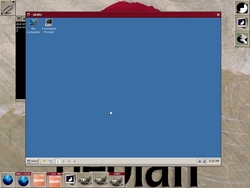QEMU
A HupWiki-bÅl...
| QEMU | |
|---|---|
| [QEMU kÃĐpernyÅkÃĐp]
| |
| FejlesztÅ | Fabrice Bellard |
| OS | UNIX szerÅą FIXME |
| KategÃģria | EmulÃĄtor |
| Licenc | LGPL |
| Weboldal | fabrice.bellard.free.fr/qemu/ |
TartalomjegyzÃĐk |
ÃltalÃĄnos bemutatÃĄs
Figyelem, a dokumentÃĄciÃģ mÃĐg egyÃĄltalÃĄn nem teljes
A Qemu egy nyÃlt forrÃĄskÃģdÚ processzoremulÃĄtor program. KÃĐt fÅ funkciÃģja lÃĐtezik: komplett architektÚra emulÃĄlÃĄsa - ebben az esetben teljes rendszereket telepÃthetÞnk/futtathatunk -, illetve Linux rendszereken futtatÃĄsi kÃķrnyezet emulÃĄlÃĄsa.
A projekt honlapja: http://fabrice.bellard.free.fr/qemu/
Az alÃĄbbi architektÚrÃĄkat emulÃĄlhatjuk:
- PC (x86 vagy x86_64 processzor)
- PREP (PowerPC processzor)
- G3 BW PowerMac (PowerPC processzor)
- Mac99 PowerMac (PowerPC processzor, fejlesztÃĐs alatt)
- Sun4m (32-bites Sparc processzor)
- Sun4u (64-bites Sparc processzor, fejlesztÃĐs alatt)
- Malta board (32-bites MIPS processzor, fejlesztÃĐs alatt)
KibÅvÃteni: nem pc architektÚrÃĄk emulÃĄlÃĄsa, valamit linux specifikus dolgok (azaz nem teljes rendszer futtatÃĄsa)
Qemu beÞzemelÃĐse
ForrÃĄskÃģd beszerzÃĐse ÃĐs fordÃtÃĄs
Legfrisebb verziÃģ: 0.8.2 - 2006. jÚlius 22.
LÃĄtogassunk el a Qemu letÃķltÃĐsi oldalÃĄra ÃĐs tÃķltsÞk le a legfrissebb tÃķmÃķrÃtett forrÃĄs. Csomagoljuk ki egy kÃķnyvtÃĄrba ÃĐs lÃĐpjÞnk bele
gunzip qemu-0.8.2.tar.gz tar xvf qemu-0.8.2.tar cd qemu-0.8.2/
Futtasuk le a configure scriptet
./configure
Ha gond nÃĐlkÞl lefut, akkor make, majd make install (ez utÃģbbi termÃĐszetesen mÃĄr root jogosultÃĄgokat igÃĐnyel). A gcc-4.0 jelenleg nem tÃĄmogatott, fordÃtÃĄs kÃķzben elszÃĄll, mert nem tud ÃĐrtelmezni bizonyos programrÃĐszleteket. Ebben az esetben fordÃtsuk mÃĄsik gcc-vel:
./configure --cc=/usr/bin/gcc-3.4
HibalehetÅsÃĐg:
A configure sdl-t hiÃĄnyol ÃĐs felajÃĄnlja a --disable-gfx-check opciÃģt, mely nem ellenÅrzi a jelenlÃĐtÃĐt. Fontos! ha a --disable-gfx-check flaget hasznÃĄljuk a konfigurÃĄlÃĄskor, akkor nem lesz grafikus emulÃĄciÃģ. MegoldÃĄs: telepÃteni a libsdl1.2-gfx ÃĐs libsdl1.2-gfx-dev (Ubuntu: libsdl-gfx1.2-dev) csomagokat (ez utÃģbbi telepÃtÃĐse nÃĄlam lecserÃĐlte az XFree86-ot Xorg-ra). Ha feltettÞk akkor Újra futtasuk a ./configure parancsot ÃĐs figyeljÞk az SDL-re vonatkozÃģ sort:
sdl = YES
Ha 4-es gcc van a gÃĐpeden, akkor le kell tÃķlteni egy korÃĄbbi vÃĄltozatot a http://gcc.gnu.org/mirrors.html oldalrÃģl. Ha pl. a 3.3.6-os gcc-t tÃķltÃķtted le, akkor mindenkÃĐpp Ãgy konfigurÃĄld:
./configure --prefix=/opt/gcc33 --program-suffix=-3.3
, kÞlÃķnben megsÃĐrÞlhet a rendszered! LefordÃtani ekkor pl. Ãgy tudod a qemut:
./configure --prefix=/usr/local --cc=/opt/gcc33/bin/gcc-3.3 --enable-adlib --target-list="i386-user arm-user armeb-user sparc-user ppc-user i386-softmmu ppc-softmmu sparc-softmmu x86_64-softmmu mips-softmmu"
CsomagbÃģl
Frugalware alatt:
pacman -S qemu
ha qemu acceleratort is akarsz, akkor
echo USE_KQEMU=1 >>/etc/makepkg.conf repoman merge qemu
Debian
apt-get install qemu
Minden esetben lÃĐtrejÃķn tÃķbb futtathatÃģ binÃĄris, melyeket az alÃĄbbi mÃģdon lehet csoportosÃtani:
- qemu, qemu-system-*: teljes rendszer emulÃĄciÃģ
- qemu-i386, qemu-ppc, qemu-sparc ÃĐs qemu-arm: felhasznÃĄlÃģi mÃģdÚ emulÃĄciÃģ FIXME
- qemu-img: kÃĐpfÃĄjl generÃĄlÃģ segÃĐdprogram
Qemu Accelerator
Qemuhoz lÃĐtezik egy gyorsÃtÃģ funkciÃģt ellÃĄtÃģ kernelmodul, nevezetesen a kqemu. A neve ne tÃĐvesszen meg senkit, ez nem azonos a Kde-s Qemu frontenddel, melynek szintÃĐn kqemu a neve. A Qemuba bele van ÃĐpÃtve egy dinamikus fordÃtÃģ, mely a kÞlÃķnbÃķzÅ processzorok kÃķzÃķtti utasÃtÃĄsokat fordÃtja ÃĄt. Ez szÞksÃĐgtelen abban az esetben, ha az emulÃĄlt rendszer ÃĐs a valÃģs rendszer ugyanahoz a csalÃĄdhoz tartozik (jelen esetben x86), Ãgy a modul segÃtsÃĐgÃĐvel ki lehet hagyni a fordÃtÃĄst, mely gyorsulÃĄst eredmÃĐnyez futtatÃĄs kÃķzben.
Modul ÞzembehelyezÃĐse:
LÃĄtogassunk el a Qemu letÃķltÃĐsi oldalÃĄra ÃĐs tÃķltsÞk le a legfrissebb QEMU Accelerator Modult, majd csomagoljuk ki ÃĐs a lÃĐtrejÃķtt kqemu/ kÃķnyvtÃĄrt mÃĄsoljuk be a Qemu forrÃĄsÃĄnak kÃķnyvtÃĄrÃĄba. InnentÅl a fordÃtÃĄs ugyanÚgy zajlik, mint az elÃķbbiekben. A ./configure script futtatÃĄsa utÃĄn az alÃĄbbi sor jelzi, hogy minden rendben van.
kqemu = yes
InnentÅl jÃķhet a szokÃĄsos make ÃĐs make install pÃĄros. Ha elkÃĐszÞltÞnk, akkor prÃģbÃĄljuk meg betÃķlteni az Új kernel modult
modprobe kqemu
Ha visszaadja a promptot, akkor gyÅzÅdjÞnk meg egy
lsmod | grep kqemu
paranccsal, hogy valÃģban be van-e tÃķltve.
Megj: ÃĐrdemes beÃĄllÃtani, hogy bootolÃĄskor automatikusan betÃķltse. Ha nincs betÃķltve, akkor az alÃĄbbi Þzenet figyelmeztet:
Could not open '/dev/kqemu' - QEMU acceleration layer not activated
Ha be van tÃķltve a modul, de nem szeretnÃĐnk hasznÃĄlni, akkor hasznÃĄljuk a -no-kqemu flaget
HibalehetÅsÃĐg:
Minden rendben felordul ÃĐs telepÞl, de a modprobe kqemu az alÃĄbbi Þzenetet adja vissza:
FATAL: Error inserting kqemu (/lib/modules/<kernel verziÃģ>/misc/kqemu.ko): Invalid module format
Azaz nem tudta betÃķlteni a modult, mert ismeretlen a formÃĄtuma. Ez jÃģ esÃĐllyel azt jelenti, hogy a kernel ÃĐs a kqemu nem azonos gcc-vel lett fordÃtva. Nincs mit tenni, irÃĄny a /usr/scr/linux, majd fordÃtsuk Újra a kernelt a jelenlegi gcc-vel ÃĐs utÃĄna a qemut is. Ekkor menni fog, hacsak nem akad mÃĄs ismeretlen hiba.
Amennyiben a disztibÚciÃģd udev -et hasznÃĄl (pl. Ubuntu, Fedora, SuSE), akkor a '/dev/kqemu' (mÃĐg) nem jÃķn mindig lÃĐtre automatikusan. Ekkor megkapod a qemu indÃtÃĄsakor az alÃĄbbi hibaÞzenetet, akkor is, ha be van tÃķltve a kqemu modul:
"Could not open '/dev/kqemu' - QEMU acceleration layer not activated"
A kÃķvetkezÅ szkriptet akÃĄr a boot folyamathoz is hozzÃĄ lehet adni:
mknod /dev/kqemu c 250 0 # LÃĐtrehozza a KQEMU eszkÃķzt chmod 666 /dev/kqemu # Minden felhasznÃĄlÃģ szÃĄmÃĄra hozzÃĄfÃĐrhetÅvÃĐ teszi
ArchitektÚrÃĄk
PC (qemu)
- i440FX host PCI bridge ÃĐs PIIX3 PCI az ISA bridge-hez
- Cirrus CLGD 5446 PCI VGA kÃĄrtya vagy ÃĄl (lÃĄtszÃģlagos) VGA kÃĄrtya, Bochs VESA bÅvÃtmÃĐnnyel (hardver szint, beleÃĐpÃtve az Ãķsszes nem standard mÃģddal)
- PS/2 egÃĐr ÃĐs billentyÅązet
- 2 PCI IDE csatolÃģ, HDD ÃĐs CD-ROM tÃĄmogatÃĄssal
- Floppy lemez
- NE2000 PCI network adapterek
- Soros portok
- Soundblaster 16 hangkÃĄrtya
PC x86_64 (qemu-system-x86_64) FIXME
PPC (qemu-system-ppc)
PowerMac:
- UniNorth PCI Bridge
- PCI VGA kompatibilis kÃĄrtya, VESA Bochs bÅvÃtmÃĐnnyel
- 2 PMAC IDE csatolÃģ HDD ÃĐs CD-ROM tÃĄmogatÃĄssal
- NE2000 PCI adapterek
- Non Volatile RAM
- VIA-CUDA, ADB billentyÅązettel ÃĐs egÃĐrrel
PREP:
- PCI Bridge
- PCI VGA kompatibilis kÃĄrtya, VESA Bochs bÅvÃtmÃĐnnyel
- 2 IDE csatolÃģ, HDD ÃĐs CD-ROM tÃĄmogatÃĄssal
- Floppy lemez
- NE2000 hÃĄlÃģzato adapterek
- Soros port
- PREP Non Volatile RAM
- PC kompatibilis billentyÅązet ÃĐs egÃĐr
A -M kapcsolÃģ utÃĄn adhatÃģ meg, hogy melyik vÃĄltozattal dolgozzon. A lehetÅsÃĐgeket a
qemu-system-ppc -M ?
parancs adja meg.
Sparc 32 (qemu-system-sparc)
- IOMMU
- TCX Frame buffer
- Lance (Am7990) Ethernet
- Non Volatile RAM M48T08
- Slave I/O: idÅzÃtÅk, megszakÃtÃĄs vezÃĐrlÅk, Zilog soros portok, billentyÅązet ÃĐs power/reset logikai hÃĄlÃģzat
- ESP SCSI vezÃĐrlÅ, HDD ÃĐs CD-ROM tÃĄmogatÃĄssal
- Floppy meghajtÃģ
Sparc 64 (qemu-system-sparc64)
- UltraSparc IIi APB PCI Bridge
- PCI VGA kompatibilis kÃĄrtya, VESA Bochs bÅvÃtmÃĐnnyel
- Non Volatile RAM M48T59
- PC-kompatibilis soros portok
Hasznos funkciÃģk futtatÃĄs kÃķzben
FuttatÃĄskor megadhatÃģ kapcsolÃģk:
- -hda a merevlemezkÃĐnt kezelni kÃvÃĄnt ezkÃķz (image ÃĄllomÃĄny, vagy /dev/hdx)
- -cdrom cdromkÃĐnt hasznÃĄlni kÃvÃĄnt eszkÃķz (iso ÃĄllomÃĄny, vagy /dev/cdrom -> ekkor a vendÃĐgrendszerÃĐ lesz az adott cdrom eszkÃķz)
- -fda floppy egysÃĐg (szintÃĐn lehet kÃĐpfile vagy /dev/fd0)
- -boot [a,c,d] bootolandÃģ egysÃĐg: a - floppy; c - hdd; d - cdrom
- -m EmulÃĄlt megmÃģria mennyisÃĐge megabÃĄjtban (az alapÃĐrtelmezett a 128Mb) -> Ehhez szÞksÃĐg esetÃĐn meg kell nÃķvelni az shm mÃĐretÃĐt a program ÃĄltal javasolt mÃģdon
- -k billentyÞzetkiosztÃĄs (pld -k hu)
- -M emulÃĄlt gÃĐp kivÃĄlasztÃĄsa (jelenleg csak standard pc ÃĐrhetÅ el, lekÃĐrdezÃĐs: -M ?)
- -user-net kÃķzvetlen hozzÃĄfÃĐrÃĐs a hÃĄlÃģkÃĄrytÃĄhoz (csak Ãģvatosan!)
- -enable-audio hangkÃĄrtya tÃĄmogatÃĄs
- -localetime segÃtsÃĐgÃĐvel a valÃģs idÅt fogja mutatni az emulÃĄlt rendszer (Dos ÃĐs Win esetÃĐben szÞksÃĐges)
- -full-screen teljes kÃĐpernyÅben indul a rendszer
- -smb samba protokoll hasznÃĄlata (pld -smb qemu)
- -no-kqemu ne hasznÃĄlja a gyorsÃtÃģ modult
FuttatÃĄs kÃķzbeni lehetÅsÃĐgek:
- Alt+Ctrl elengedi az egeret
- Alt+Ctrl+F ÃĄtkapcsol a teljes kÃĐpernyÅs mÃģd ÃĐs az ablakban futtatÃĄs kÃķzÃķtt.
- Alt+Ctrl+1,2,3,4 vÃĄltÃĄs a konzolok kÃķzÃķtt
Az 1-es konzolon fut az emulÃĄciÃģ, a 2-es konzolon parancsokat adhatunk mint a stop (hasznos eszkÃķz, mert amÃg ÃĄll a progra, nem zabÃĄlja a processzort), cont, quit... (FIXME: tÃķbbi parancs) A 3-as konzol valÃģszinÅąleg egy soros terminÃĄlt, a 4-es valÃģszÃnÅąleg egy pÃĄrhuzamos terminÃĄlt emulÃĄl. FIXME
TelepÃtÃĐs ÃĐs futtatÃĄs Qemu segÃtsÃĐgÃĐvel
A qemu nem tesz kÞlÃķnbsÃĐget file ÃĐs merevlemez kÃķzÃķtt, Ãgy bÃĄrmelyik eszkÃķz megadhatÃģ cÃĐlpontkÃĐnt. Ugyanez ÃĐrvÃĐnyes a forrÃĄsra is, telepÃthetÞnk bootolhatÃģ CD-rÅl, valamint iso formÃĄtumÚ image-bÅl. E kÃĐt lehetÅsÃĐget kÃĐt pÃĐldÃĄn keresztÞl szeretnÃĐm bemutatni:
TelepÃtÃĐs merevlemezre (PC)
TegyÞk fel, hogy szÞksÃĐgÞnk van egy rendszerre amit adott esetben bootolÃĄskor is elÃĐrhetÞnk. Vagy tegyÞk fel, hogy letÃķltÃķttÞnk egy iso formÃĄtumÚ disztribÚciÃģt, nem rendelkezÞnk cdrommal, viszont ÃĐlesben is ki akarjuk prÃģbÃĄlni. A kÃķvetkezÅ pÃĐldÃĄban FreeDOS-t telepÃtÞnk cdromrÃģl a hdd3-as partÃciÃģra.
HelyezzÞk be a telepÃtÅ lemezt a cdromba, valamint gyÅzÅdjÞnk meg arrÃģl, hogy a cÃĐlpartÃciÃģ valÃģban Þres IndÃtsuk el a qemut az alÃĄbbi opciÃģkkal:
qemu -boot d -cdrom /dev/cdrw -hda /dev/hdd -k hu
vagy ha nem Ãrtuk ki lemezre, akkor:
qemu -boot d -cdrom /mnt/ahol/van/freedos.iso -hda /dev/hdd -k hu
Ennek hatÃĄsÃĄra elkezd bootolni a cdromrÃģl, ÃĐs cÃĐlnak a /dev/hdd lesz megjelÃķlve (mindekÃķzben magyar billentyÅązetet hasznÃĄl)
A FreeDOS, ha nem talÃĄl megfelelÅ Fat filerendszerÅą partÃciÃģt, futtatja az fdsik nevÅą programot. Itt megjegyeznÃĐm, hogy nekem nem sikerÞlt mountolni a fat16 partÃciÃģt (FIXME: ÃĐn vagyok bÃĐna?), ezÃĐrt cÃĐlszerÅą a telepÃtÃĐs elÃķtt formÃĄzni a cÃĐl partÃciÃģt vfat (Fat32) tipusÚra:
mkfs.vfat /dev/hdd3
Ekkor telepÃtÃĐs utÃĄn egyszerÅąen mountolhatjuk a partÃciÃģt, Ãgy a file-ok mozgatÃĄsa nem okoz nagyobb gondot
mount -t vfat /dev/hdd3 /mnt/dos
(termÃĐszetesen a /mnt/dos csatolÃĄsi pontot elÅzÅleg lÃĐtrehoztuk)
Ha midnen elÅkÃĐszÞlettel megvagyunk indÃthatjuk a telepÃtÃĐst
qemu -boot d -cdrom /dev/cdrw -hda /dev/hdd -k hu
Itt egy kicsit magunkra maradunk, de nem olyan ÃķrdÃķngÅs a dolog. Meg kell adni a c:\ partÃciÃģt, majd telepÃteni ÃĐs a grafikus telepÃtÅben a next gombot nyomogatni. Ha elkÃĐszÞlt, akkor prÃģbÃĄljuk ki az Újonnan telepÃtett rendszerÞnket:
qemu -hda /dev/hdd
AkÃĄr a grubba is felvehetjÞk.
TelepÃtÃĐs kÃĐp (image)file-ba (PC)
Ha egy rendszert csak ki akarunk prÃģbÃĄlni, illetve telepÃtÃĐs elÃķtt biztos ami biztos alapon be akarjuk gyakorolni a lÃĐpÃĐseket, cÃĐlszerÅą image file-ba telepÃteni. Ha elÃĐg erÅs a processzorunk (kb <1500Mhz) ÃĐs/vagy nem szeretÞnk ÃĄllandÃģan rebootolni, akkor innen is futtathatjuk a telepÃtett rendszert.
A lÃĐpÃĐseket egy Windows98 SE telepÃtÃĐse segÃtsÃĐgÃĐvel mutatom be. (FIXME itt szÞksÃĐg lehet boot floppy segÃtsÃĐgÃĐre). ElsÅ lÃĐpÃĐskÃĐnt lÃĐtre kell hozni egy file-t amibe telepÃthetÞnk. legyen a mÃĐrete 700Mb (win98 esetnÃĐben ez elegendÅ az alaprendszer szÃĄmÃĄra)
qemu-img create win98.img 700M
Ennek eredmÃĐnyekÃĐppen lÃĐtrejÃķn egy 700Mb mÃĐretÅą win98.img nevÅą ÃĄllomÃĄny. Ezt kÃķvetÅen helyezzÞk be a boot lemezt a floppy egysÃĐgbe ÃĐs adjuk ki a kÃķvetkezÅ parancsot
qemu -boot a -fda /dev/fd0 -hda win98.img -k hu
vagy bootoljuk be a cdromot ÃĐs vÃĄlasszuk a szÃĄmÃtÃģgÃĐp indÃtÃĄsa menÞpontot:
qemu -boot -d /dev/cdrom -hda win98.img -k hu
EttÅl kezdve nincs igazÃĄn sok dolgunk a qemuval, az ÚjraindÃtÃĄsnÃĄl a win98 felajÃĄnlja a bootolÃĄs hdd-rÅl opciÃģt Ãgy mÃģdosÃtani sem kell a parancson. VÃĐgig megy a komplett telepÃtÃĐs. (megjegyzem nÃĄlam mindennel egyÞtt 1:20-30 perc volt az egÃĐsz egy P3 667Mhz procival valamint 128Mb ram ÃĐs 256 Swap segÃtsÃĐgÃĐvel)
A telepÃtÃĐs vÃĐgezetÃĐvel az alÃĄbbi paranccsal indÃthatjuk el a rendszert:
qemu -hda win98.img
Ha az emulÃĄlt rendszeren szÞksÃĐgÞnk van cdromra, akkor toldjuk meg egy -cdrom /dev/cdrom kapcsolÃģval, Ãgy a /dev/cdrom meghajtÃģt a qemun keresztÞl hasznÃĄlni tudja a windows.
Ha hangot is szeretnÃĐnk, akkor hasznÃĄljuk a --enable-audio kapcsolÃģt, majd tegyÞk a cdromba a windows98 telepÃtÅ lemezt ÃĐs indÃtsuk el a kÃķvetkezÅ mÃģdon:
qemu -hda win98.img -cdrom /dev/cdrom -enable-audio
A qemu emulÃĄl egy SoundBlaster 16 hangkÃĄrtyÃĄt, (de ezt a Windows nÃĄlam nem lÃĄtta), Ãgy a kÃķvetkezÅ lÃĐpÃĐsek szÞksÃĐgesek: Start menÞ -> VezÃĐrlÅpult -> Ãj hardver -> KeresÃĐs -> KÃĐzzel vÃĄlasztom ki a hardvert. Itt HanggkÃĄrtyÃĄk -> Creative -> SoundBlaster 16 vagy kompatibilis. TelepÃti, reboot ÃĐs zeng a Microsoft Sound.wav :))
Image-be telepÃtett rendszer ÃĄllomÃĄnyainak elÃĐrÃĐse samba segÃtsÃĐgÃĐvel
TelepÃtsÞk fel a samba servert, majd a /etc/samba/smb.conf fileba vegyÞk fel az alÃĄbbi sorokat:
[qemu] comment = Temporary file space path = /tmp read only = no public = yes
UtÃĄna a qemut a '-smb qemu' kapcsolÃģval kell megtoldani, majd el kell indÃtani a windowst, ÃĐs 9x esetÃĐn a c:\windows\lmhosts fileba bele kell Ãrni: '10.0.2.2 smbserver', majd reboot (FIXME kell?).
Image fÃĄjl csatolÃĄsa (vigyÃĄzzon rÃĄ, hogy a virtuÃĄlis gÃĐp ilyenkor ne fusson):
sudo mount -o loop,offset=32256 /image/kÃĐp/helye /mnt/valahol/smb
(EltÃĄvolÃtÃĄs: umount /mnt/valahol/smb)
FÃĄjlmegosztÃĄs
Az alÃĄbbi leÃrÃĄs Windows 2000 (VM) ÃĐs Ubuntu 8.04 (Host) operÃĄciÃģs rendszerekkel lett tesztelve.
A Qemu tÃĄmogatja a fÃĄjlmegosztÃĄst a virtuÃĄlis gÃĐp ÃĐs a kiszolgÃĄlÃģ gÃĐp kÃķzÃķtt, amennyiben azon Samba Server mÅąkÃķdik ÃĐs megfelelÅen be van ÃĄllÃtva. Ãrtem ezalatt, hogy a Samba-nak meg van adva egy felhaszÃĄnlÃģ ÃĄltal megosztott mappa ÃĐs ennek a megosztÃĄsnak adtak egy nevet is.
A feljebb lÃĐvÅ pÃĐldÃĄban a megosztÃĄs neve qemu, a megosztott mappa /tmp
Ehhez indÃtsuk a qemu-t az alÃĄbbi paranccsal (ebben az esetben az adott felhasznÃĄlÃģ Ãķsszes mappÃĄja megosztÃĄsra kerÞlt ÃĐs a Samba Server ennek megfelelÅen van beÃĄllÃtva)
qemu -smb /tmp -localtime windows.img -net nic -net user
A Windows-on belÞl a kÃķvetkezÅ parancs teszi elÃĐrhetÅvÃĐ a megosztott mappÃĄt, melyet egy DOS terminÃĄlbÃģl kell vÃĐgrehajtani. az "e:" helyettesÃthetÅ bÃĄrmelybetÅąvel ha az ÃĐppen foglalt lenne.
net use e: \\10.0.2.2\tmp
Ekkor egy e: nevÅą virtuÃĄlis meghajtÃģ jÃķn lÃĐtre amit mÃĄr bÃķngÃĐszhetÞnk. KÃĐsÅbbi indÃtÃĄskor mÃĄr automatikusan lÃĐtre fog jÃķnni. Az Ubuntu IP cÃme mindig 10.0.2.2 ÃĐs elÃĐrhetÅ bÃķngÃĐszÅbÅl is.
Linkek
- A projekt honlapja
- http://en.wikipedia.org/wiki/QEMU
- Qemu fÃģrum (angol) ÃĐs letÃķltÃĐsi tÞkÃķr
- http://qemu.dad-answers.com/ - innen tÃķlthetÅ le mÃĄs rendszerek telepÃtÅje, illetve elÅre elkÃĐszÃtett (telepÃtett) image ÃĄllomÃĄnyok
- Egy magyar nyelvÅą cikk
- http://www.opensuse.org/Qemu_with_kqemu_kernel_module_support , kqemu SuSE10 alÃĄ
- http://oui.com.br/n/content.php?article.21 , kqemu Ubuntu alÃĄ
- https://help.ubuntu.com/community/WindowsXPUnderQemuHowTo